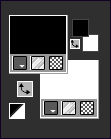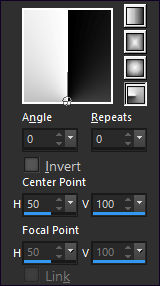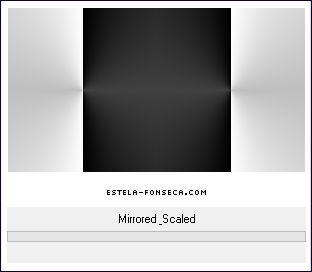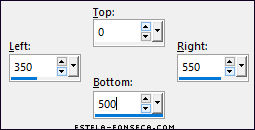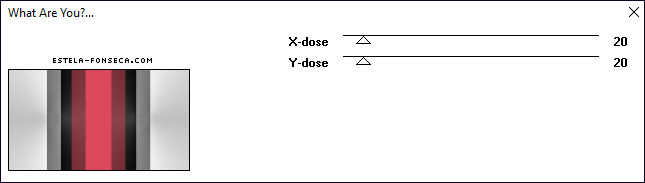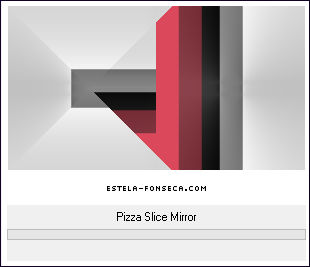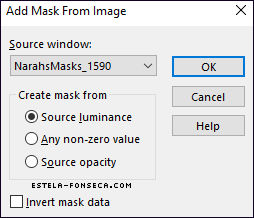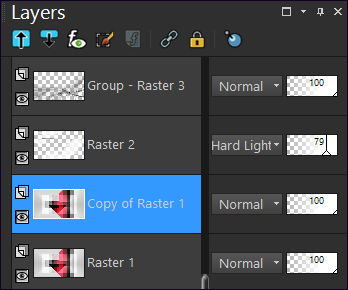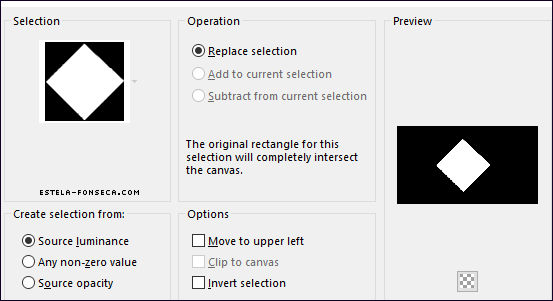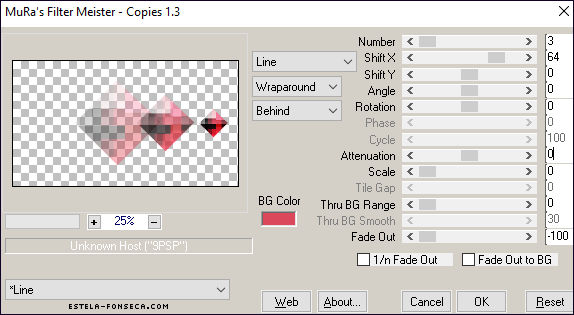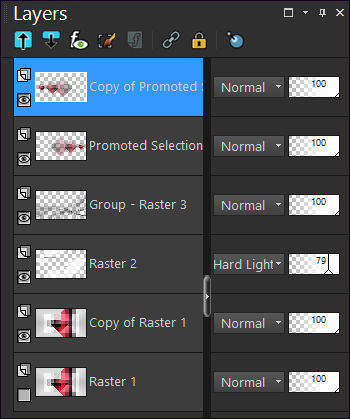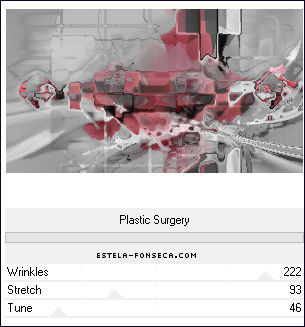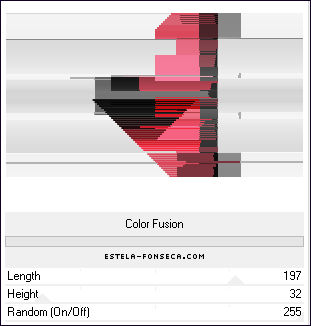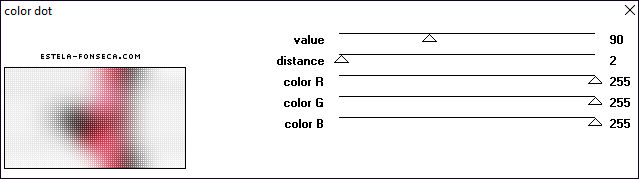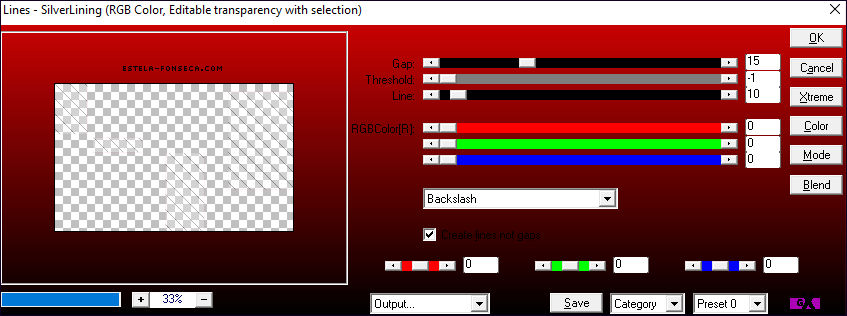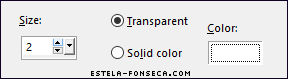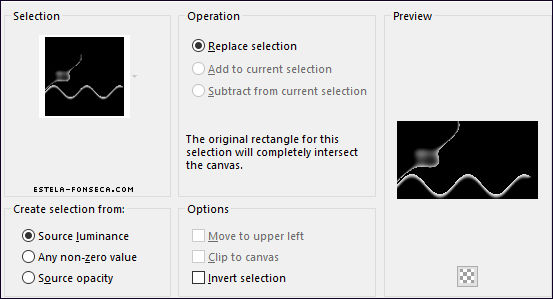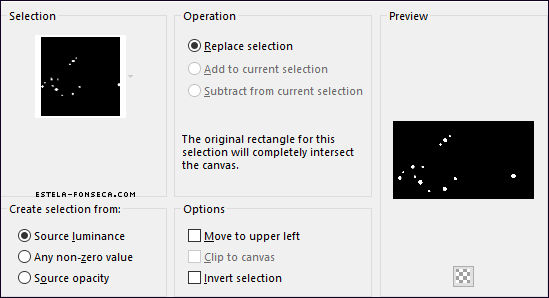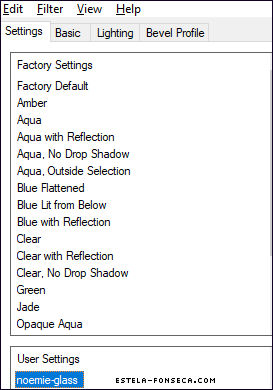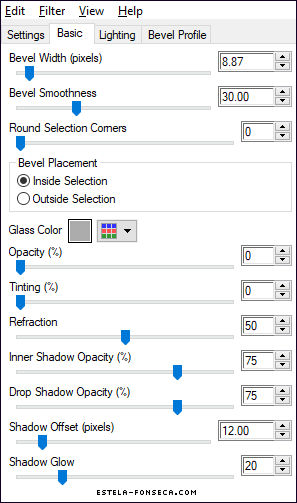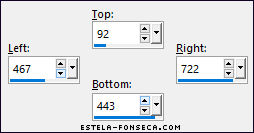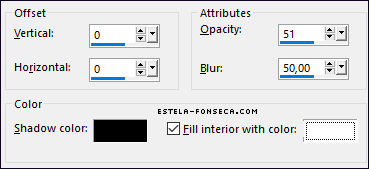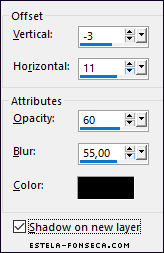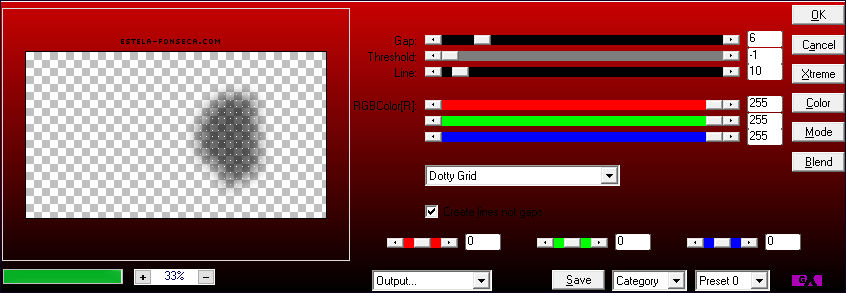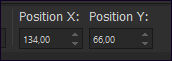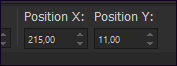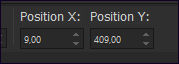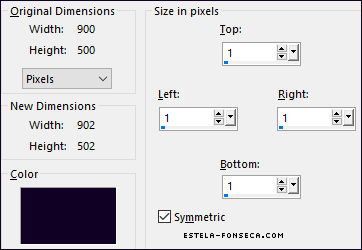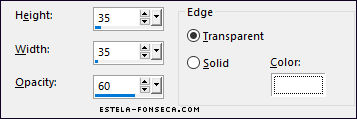NOEMIE
Tutorial de ©Noisette - Original Aqui
Traduzido no Corel PaintShop Pro 2019, mas pode ser realizado em versões anteriores ou posteriores.
Materiais Necessários:
O Tube é de Nicole, eu site : AQUI.
A Mask é de Narah : Seu Blog: AQUI.
*
É proibido modificá-los, alterar o nome e remover a marca d'água.
É proibido compartilhá-los em grupos ou oferecê-los na rede (site, blog ...).
Seu uso em tutoriais está sujeito a autorizações.
*
Plugins:
Filters Unlimited 2.0 / Tile & Mirror, Mirrored & ScaledToadies / What are you
Simple / Pizza slice mirror**
MuRa's Meister / Copies
VM Extravaganza / Color Fusion, PlasticSurgery **
penta.com / color dot
AP 01[ Innovations] / Lines SilverLining, Backslash, Dotty Grid
Alien Skin Eye Candy 5 / Impact, Glass
Preparação:
Copie as seleções para a pasta de seleções do PSP.
Abra a Mask no PSP e Minimize-a.
Abra o tube no PSP, duplique e feche o original.
Dê dois cliques no preset do Alien Skin Eye Candy 5 / Glass para importá-lo para a pasta de configurações do Plugin.
***
Se você utiliza outras cores , não hesite em jogar com os blends e as opacidades das layers.
***
Primeiro Plano cor #000000
Segundo Plano cor #FFFFFF
01- Abra uma nova imagem transparente de 900/500 Pixels
02- Gradiente <<Radial>> Configurado como segue:
03- Preencha a Layer <<Raster 1>> Com o Gradiente04- Effects / Plugins / <I.C.NET Software> Filters Unlimited 2.0 / Tile & Mirror / Mirrored & scaled
05- Layers / New Raster Layer (Raster 2)06- Selection Tool (S) Rectangle / Custom Selection:
07- Preencha com a cor #db485b
08- Selections / Select None
09- Layers / Merge / Merge Down
10- Effects /`Plugins / Toadies / What are You?
11- Effects / Plugins / Simple /Pizza Slice Mirror
12- Layers / Duplicate13- Image / Resize / 70% ... Resize All Layers ... Desmarcado
14- Image / Mirror / Mirror Horizontal
15- Blend Mode / Overlay, Opacidade / 100%
16- Layrs / Merge / Merge Down
17- Layers / Duplicate
18- Ative a imagem <<noemie-traits.png>> Copie
19- Retorne ao seu trabalho e Cole como nova layer (Raster 2)
20- Blend Mode / Hard Light, Opacidade /79%
21- Layers / New Raster Layer (Raster 3)
22- Abra a Mask <<NarahsMasks_1590.jpg >> Minimize-a
23- Preencha a Layer <<Raster 3>> Com a cor preta (#000000)
24- Layers / New Mask layer / From Image: NarahsMasks_1590.jpg
25- Layers / Merge / Merge Group26- Image / Mirror / Mirror Horizontal
27- Ative a Layer <<Copy of Raster 1>>
28- Selections / Load/Save Selection / Load selection from disk: noemie-selnoisette01
29- Selections / Promote Selection to layer
30- Selections / Select None
31- Layers / Arrange / Bring to top
32- Effects / Plugins / MuRa's Meister / Copies
33- Effects / 3D Effects / Drop Shadow: -4/4/50/38, Cor #00000034- Layers / Duplicate
35- Image / Mirror / Mirror Horizontal
36- Oculte a layer do Fundo <<Raster 1>>
37- Layers / Merge / Merge Visible
38- Na layer <<Merged>>
39- Effects / Plugins / VM extravaganza / Plastic Surgery
40- Blend Mode / Hard Light , Opacidade / 100%41- Ative a Layer do Fundo <<Raster 1>> e torne-a Visivel.
42- Effects / Plugins / VM1 / Color Fusion
43- Adjust / Blur / Gaussian Blur / Radius 50
44- Effects / Plugins / Penta.com / Color Dot
45- Ative a Layer <<Merged>>46- Ative a imagem <<noemie-rectangles.png>> Copie
47- Retorne ao seu trabalho, Cole como nova layer ( Raster 2 )
48- Ative a << Varinha Mágica>> Configure como segue:
49- Selecione o interior dos 4 quadros!
50- Layers / New Raster Layer ( Raster 3 )
51- Preencha a seleção com a cor branca (#FFFFFF )
52- Baldinho de Pintura Opacidade 30
53- Effects / Plugins / AP 01[ Innovations] / Lines SilverLining / Backslash
54- Selections / Select None55- Layers / Merge / Merge Down
56- Effects / 3D Effects / Chisel
57- Ative a Imagem <<noemie-triangles.png>> Copie
58- Retorne ao seu trabalho / Cole como nova layer (Raster 3)
59- Ferramenta <Pick>(K) Posição X (92,00 ) Posição Y (29,00 ) Tecla "M" do Teclado para desativar a Pick
60- Layers / New Raster Layer (Raster 4)
61- Selections / Load/Save Selection / Load selection from disk: noemie-selnoisette02
62- Baldinho de Pintura com opacidade 50%
63- Preencha com a cor preta #000000
64- Selections / Select None
65- Layers / New Raster Layer (Raster 5)
66- Selections / Load/Save Selection / Load selection from disk: noemie-selnoisette03
67- Baldinho de Pintura Opacidade 100%
68- Preencha a seleção com a cor #000000 (Preta)
69- Effects / Plugins / Alien Skin Eye Candy 5 / Impact / Glass / Preset noemie-glass
70- Selections / Select None71- Layers / New Raster Layer (Raster 6)
72- Selection Tool (S) Rectangle / Custom Selection:
73- Preencha a seleção com a cor branca (#FFFFFF)
74- Selections / Modify / Contract 5 pixels
75- Edit / Cut ou Delete no Teclado
76- Preencha com a cor (preta) #000000
77- Selections / Modify / Contract 5 Pixels
78- Edit / Cut ou Delete no Teclado
79- Preencha com a cor #db485b
80- Selections / Modify / Contract 5 pixels
81- Edit / Cut ou Delete no Teclado
82- Effects / 3D Effects / Cutout
83- Selections / Select None
84- Ative a imagem <<nicole-mist-face2.pspimage>> Copie
85- Retorne ao seu trabalho, cole como nova layer (Raster 7)
86- Image / Resize / 40 %.. Resize All Layers ... Desmarcado
87- Posicione dentro ao centro do quadro
88- Effects / 3D Effects / Drop Shadow: -3/11/60/55, Cor #000000 / Shadow on new layer marcado
89- Effects / Plugins / AP 01[ Innovations] / Lines SilverLining / Dotty Grid
90- Ative a Layer do Topo91- Layers / Merge / Merge Down ( 2 Vezes)
92- Layers / Duplicate
93- Image / Resize / 50 % ... Resize All Layers ... Desmarcado
94- Ferramenta Pick (K) Posição X (134,00) Posição Y (66,00) Tecla "M" para desativar a Pick
95- Ative a imagem <<noemi-texte1.png>> Copie96- Retorne ao seu trabalho, cole como nova layer (Raster 7)
97- Ferramenta Pick (K) Posição X (215,00) Posição Y (11,00) Tecla "M" para desativar a Pick
98- Ative a imagem <<noemi-texte2.png>> Copie99- Retorne ao seu trabalho , cole como nova layer (Raster 8)
100- Ferramenta Pick (K) Posição X (9,00) Posição Y (409,00) Tecla "M" para desativar a Pick
101- Image / Add Borders / Symmetric Marcado: Cor Preta:
102- Image / Add Borders / Symmetric Marcado /30 pixels / Cor #FFFFFF103- Image / Add Borders / Symmetric Marcado / 1 pixel / Cor #db485b
104- Image / Add Borders / Symmetric Marcado / 2 pixels / Cor #FFFFFF
105- Image / Add Borders / Symmetric Marcado / 1 pixel / Cor #db485b
106- Image / Add Borders / Symmetric Marcado / 2 pixels / Cor #FFFFFF
107- Image / Add Borders / Symmetric Marcado / 1 pixel / Cor #db485b
108- Image / Add Borders / Symmetric Marcado / 40 pixels / Cor #FFFFFF
109- Image / Add Borders / Symmetric Marcado / 1 pixel / Cor #db485b
110- Effects / 3D Effects / Buttonize
111- Assine seu trabalhoSalve como arquivo JPG Otimizado.
FIM
Versão com tube de Thaf's:
VOLTAR
©Tutorial Traduzido por Estela Fonseca 03/09/2021.
Obrigada Noisette por me permitir traduzir seu trabalho.